Как построить сетку дома
Создаем локальную сеть дома: пошаговое руководство
Современные домашние ПК и почти все мобильные устройства имеют возможность выходить в сеть, будь то локальная или всемирная (Интернет). Именно это свойство датет всем вашим семейным смартфонам, портативным и настольным ПК соединяться друг с другом и достаточно быстро обмениваться мультимедиа-файлами и документами, минуя Интернет. Мы расскажем, как достаточно просто организовать дома локальную сеть и с ее помощью обмениваться фотками и даже печатать их на сетевом принтере.
Домашняя локальная сеть: с проводами и без
Для организации домашней сети с более чем 3 устройствами, одно должно быть настольным ПК, а два других могут быть такими же настольными, либо портативными, например, ноутбук и планшет или смартфон.
В настоящее время в домашних решениях мало кто для организации сети создает отдельный сервер, подключенный к Интернету и через свитч осуществляющий доступ в локальную сеть и Интернет. Самым оптимальным решением является обычный Wi-Fi роутер c 4 и более LAN-портами, и одним и более USB портом для подключения внешних жестких дисков.
В общем-то, в настройках роутера уже имеется все для организации локальной домашней сети. Но эта сеть будет односторонней, в которой устройства не будут иметь доступ друг к другу, а значит — не смогут обмениваться файлами. Организация доступа — это как раз то, что нам предстоит настроить.
Организация рабочей группы
Для того, чтобы все компьютеры в локальной сети видели друг друга, нужно задать им одинаковые имена для параметра «Рабочая группа». Для этого в Windows 10 нужно в меню Пуск набрать слово «Система», кликнуть по результату (Система — Панель управления) и в открывшемся окне нажать справа на ссылку «Изменить параметры».
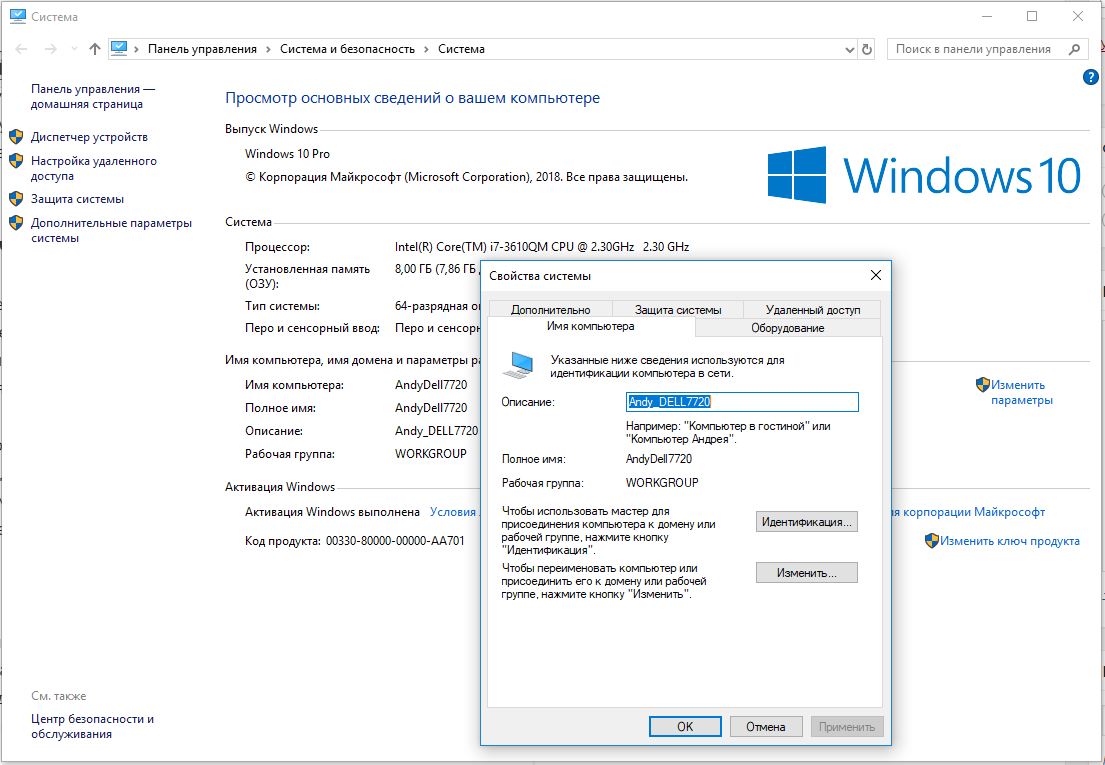
В следующем окне нажмите на кнопку «Изменить» и задайте имя вашей сетевой рабочей группы. Оно должно быть набрано английскими буквами. Имя вашего устройства должно быть уникальным, чтобы его можно было идентифицировать в локальной сети. После применения изменений придется перезагрузить компьютер, чтобы новые настройки вступили в силу.
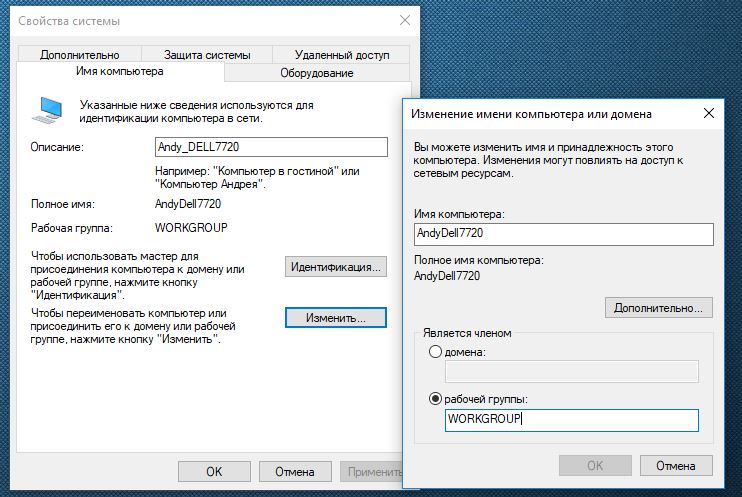
Затем необходимо настроить, собственно, сам доступ. Для этого откройте Панель управления, кликните по разделу «Сеть и Интернет» и перейдите в «Центр управления сетями и общим доступом». Здесь в левой части нажмите на «Изменить дополнительные параметры общего доступа».
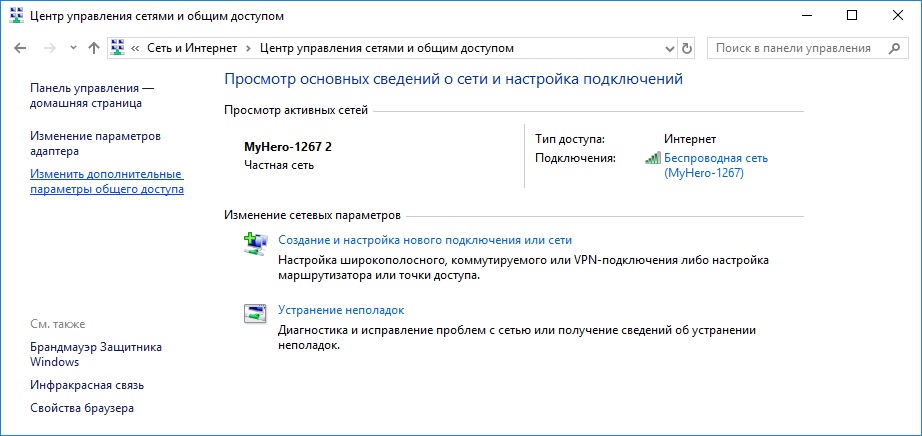
Здесь необходимо активировать обнаружение самого компьютера и подключенных к нему принтеров для домашней (частной) сети, после чего нажать на кнопку «Сохранить изменения».
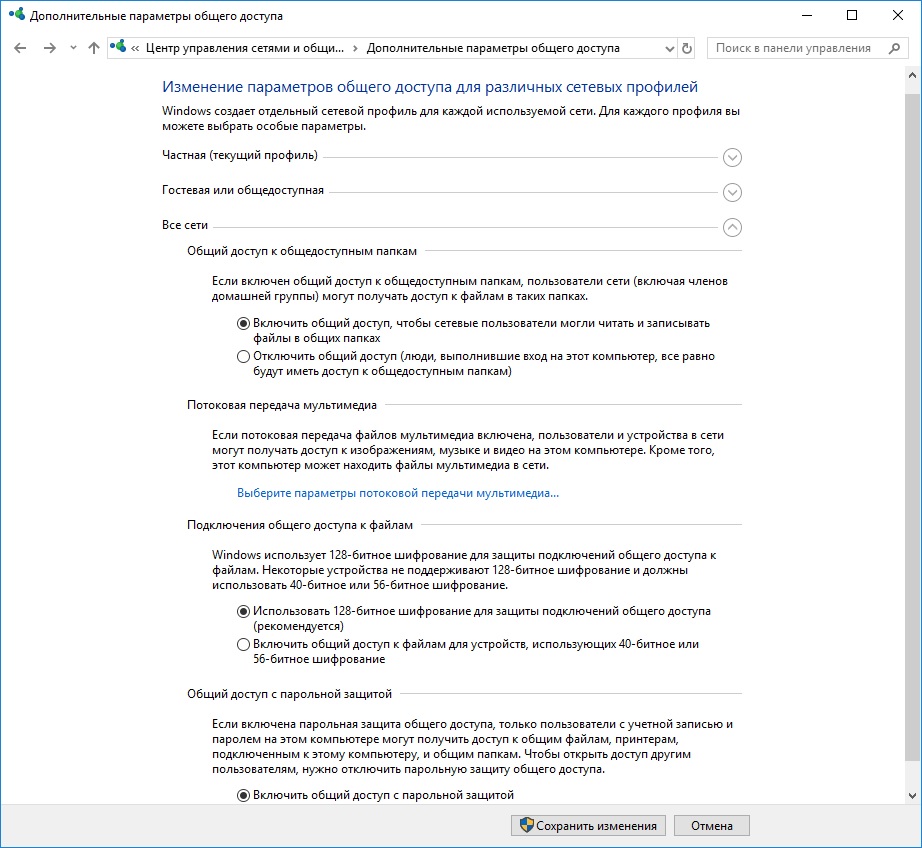
Задаем IP-адреса в локальной сети
В целом домашняя локальная сеть уже должна работать, и все подключенные у ней устройства должны обнаруживаться. Но пока они не получили динамические адреса (назначаемые системой автоматически), это не позволит вам использовать ярлыки быстрого доступа к папкам устройств, т.к. они каждый раз будут получать от системы другой адрес. Избежать этого позволит назначение каждому устройству статического IP-адреса. Это можно сделать в настройках роутера для мобильных устройств, подключенных по Wi-Fi или в Windows ПК, подключенного по витой паре.
В первую очередь нужно узнать IP-адрес нашего роутера, который обычно напечатан на наклейке в нижней части устройства. Как правило, это 192.168.0.1 или 192.168.1.1. Последняя цифра (1) указывает на порядковый номер устройства в сети и может изменяться в диапазонах от 0 до 255. Учитывая, что 0 и 1 уже зарезервированы роутером, можно использовать цифры от 2 до 255.
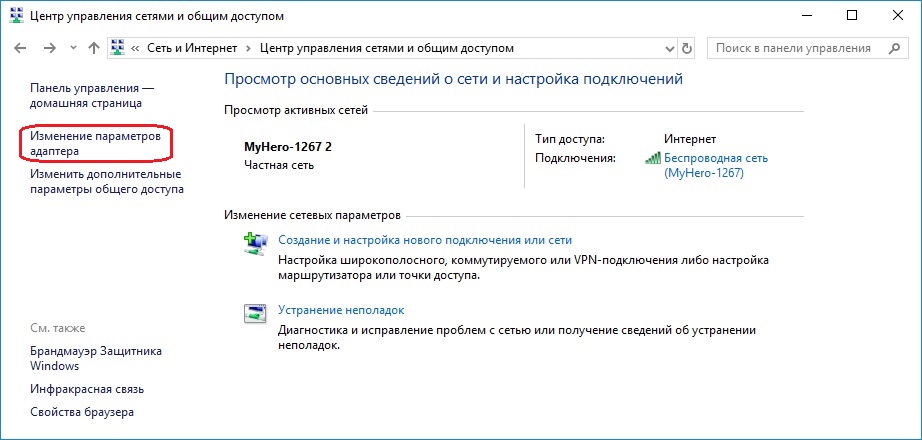
Чтобы назначить ПК IP-адрес в локальной сети перейдите в «Панель управления – Центр управления сетями и общим доступом – Изменение параметров адаптера» (вторая строка в левом меню). Найдите в открывшемся списке сетей ту, к которой подключен ваш ПК и через правую кнопку мыши откройте «Свойства».
Здесь нужно перейти к пункту «IP версии 4 (TCP/IPv4)» и вызвать его свойства. Именно в этом окне нужно будет задать вручную статический IP-адрес вашего компьютера и шлюза.
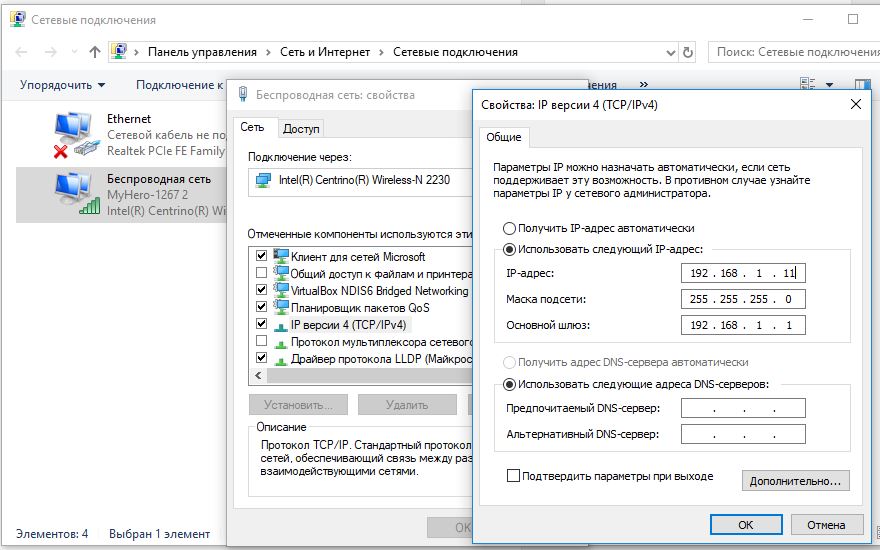
Для этого переключите чекбокс на «Использовать следующий IP-адрес» и укажите цифры адреса и шлюза (начните снизу вверх):
- Основной шлюз. Сюда вписывается IP-адрес маршрутизатора;
- Маска подсети. Обычно указана там же, где и адрес роутера. Чаще всего имеет значение 255.255.255.0 или 255.255.0.0;
- IP-адрес. Сюда пишем желаемый адрес нашего компьютера, который будет отличаться от адреса роутера последней цифрой.
В настройках DNS-серверов также выберите опцию «Использовать следующие адреса DNS-серверов» и в качестве предпочитаемого DNS-сервера укажите IP-адрес роутера. Альтернативный DNS указывать не обязательно. Нажмите ОК и повторите процедуру для всех других Windows-устройств в вашей локальной сети, изменяя последнюю цифру на 1 больше. Потребуется перезагрузка.
После этого все устройства будут видны в сети, и их ресурсы будут доступны для каждого из ПК, при этом вы сможете обмениваться файлами, например, через общую папку или подключенный к роутеру внешний диск. Также можно будет зарегистрировать в качестве общего сетевой принтер, подключенный по USB к одному из компьютеров в сети и в дальнейшем выполнять на нем печать (при условии, что этот ПК будет включен).
Читайте также:
- Идеальная планировка домашней сети: подключаем все устройства и расширяем диапазон Wi-Fi
Фото: компании-производители
Источник
Настраиваем локальную сеть дома: оборудование, доступ к общим папкам и принтерам | Роутеры (маршрутизаторы) | Блог | Клуб DNS
Локальная сеть (Local Area Network, сокращенно LAN) — несколько компьютеров и гаджетов (принтеры, смартфоны, умные телевизоры), объединенных в одну сеть посредством специальных инструментов. Локальные сети часто используются в офисах, компьютерных классах, небольших организациях или отделениях крупных компаний. Локальная сеть дает большой простор для деятельности, например, создание умного дома с подключением саундбаров, телефонов, кондиционеров, умных колонок. Можно перебрасывать с телефона фотографии на компьютер без подключения по кабелю, настроить распознавание команд умной колонкой. Преимуществом является то, что локальная сеть — это закрытая система, к которой посторонний не может просто так подключиться.
Для чего нужна локальная сеть
Локальная сеть дает множество удобных функций для использования нескольких компьютеров одновременно:
- передача файлов напрямую между участниками сети;
- удаленное управление подключенными к сети принтерами, сканерами и прочими устройствами;
- доступ к интернету всех участников;
- в других случаях, когда нужна связь между несколькими компьютерами, к примеру, для игр по сети.
Что нужно для создания локальной сети
Для создания собственной LAN-сети минимальной конфигурации достаточно иметь пару компьютеров, Wi-Fi роутер и несколько кабелей:
- непосредственно сами устройства (компьютеры, принтеры и тд).
- Wi-Fi-роутер или маршрутизатор. Самое удобное устройство для создания домашней сети, поскольку Wi-Fi-роутер есть практически в каждом доме.
- Интернет-кабели с витой парой. Раньше было важно использование crossover-кабелей при соединении компьютеров напрямую, без роутеров и switch-коммутаторов. Сейчас же в них нет нужды, поскольку сетевые карты сами понимают как подключен кабель и производят автоматическую настройку.
- Switch-коммутаторы или hub-концентраторы. Служат для объединения устройств в одну сеть. Главный «транспортный узел». Необязательное, но удобное устройство, давно вытесненное Wi-Fi маршрутизаторами из обычных квартир.
- NAS (англ. Network Attached Storage). Сетевое хранилище. Представляет собой небольшой компьютер с дисковым массивом. Используется в качестве сервера и хранилища данных. Также необязательная, но удобная вещь.
Нужное оборудование у нас есть, что дальше?
Сначала необходимо определиться, каким образом будут соединяться между собой компьютеры. Если используется проводной способ подключения, то подключаем все кабели к роутеру или коммутатору и соединяем их в сеть. Существует несколько способов создания LAN-сетей.
Если используется Wi-Fi, то сначала необходимо убедиться, поддерживают ли устройства данный вид связи. Для компьютера может пригодиться отдельный Wi-Fi-адаптер, который придется отдельно докупать. В ноутбуках же он предустановлен с завода. Подключаем устройства к одному Wi-Fi-маршрутизатору.
Настройка обнаружения
Просто подключить оборудование друг к другу недостаточно, поэтому идем дальше:
- Все устройства должны находиться в одной «рабочей группе». Этот параметр легко настраивается в ОС Windows 10.
Для этого проходим по пути: Панель управления — Система и безопасность — Система — Дополнительные параметры системы — Свойства системы. В открывшемся окошке надо указать, что компьютер является членом определенной рабочей группы и дать ей название. Это действие повторить на всех остальных ПК из сети. - При использовании Wi-Fi изменить параметр сетевого профиля в настройках сети. Для этого в настройках «Параметры Сети и Интернет» в разделе «Состояние» нужно нажать на «Изменить свойства подключения» и выбрать профиль «Частные».
- После этого настраиваем параметры общего доступа. Идем в «Центр управления сетями и общим доступом» и открываем «Изменить дополнительные параметры общего доступа». Там нужно включить сетевое обнаружение, а также доступ к файлам и принтерам.
- Не забываем включить доступ к ПК и отключить защиту паролем.
Теперь наступает важный этап работы: настроить сетевое обнаружение и общий доступ к файлам
Важно убедиться, чтобы у всех компьютеров были правильные IP-адреса. Обычно система автоматически настраивает данный параметр, но если при работе LAN появятся сбои, то нужно будет указать адреса вручную. Проверить IP можно с помощью «настроек параметров адаптера». Заходим в «Центр управления сетями и общим доступом» и оттуда нажимаем «Изменение параметров адаптера».
Нажимаем ПКМ по подключению и открываем свойства. Дальше открываем свойства IP версии 4 TCP / IPv4 (может иметь название «протокол Интернета версии 4»). IP-адрес — то, что нам нужно. Смотрим, чтобы у первого компьютера был адрес, отличный от второго. Например, для первого будет 192.168.0.100, 192.168.0.101 у второго, 192.168.0.102 у третьего и т.д. Для каждого последующего подключенного компьютера меняем последнюю цифру адреса. Стоит учесть, что у разных роутеров могут быть разные, отличные от указанных IP-адреса. На этом этапе локальная сеть уже готова и функционирует.
Заходим в раздел «Сеть» проводника. Если все подключено правильно, то мы увидим подключенные к сети устройства. Если же нет, то Windows предложит нам настроить сетевое обнаружение. Нажмите на уведомление и выберите пункт «Включить сетевое обнаружение и доступ к файлам». Стоит учесть, что брадмауэр может помешать работе LAN, и при проблемах с работой сети надо проверить параметры брадмауэра. Теперь надо только включить нужные папки и файлы для общего доступа.
Как открыть доступ к папкам?
Нажимаем ПКМ по нужной папке и заходим во вкладку «Доступ». Нажимаем «Общий доступ» и настраиваем разрешения. Для домашней локальной сети легче всего выбрать вариант «Все». Выбираем уровень доступа для остальных участников «чтение или чтение + запись».
Теперь из свойств папки заходим во вкладку безопасности. Нажимаем «Изменить» и «Добавить». Выбираем «Все» и активируем изменения. В списке разрешений для папки должна находиться группа «Все». Если нужно открыть доступ не к отдельной папке, а всему локальному диску, то нужно зайти в свойства диска, нажать «Расширенная настройка» и поставить галочку в поле «Открыть общий доступ». Командой «localhost» можно посмотреть, какие папки данного компьютера имеют общий доступ для локальной сети. Чтобы просмотреть файлы из общих папок нужно в проводнике найти раздел «Сеть» и открыть папку нужного компьютера.
Как подключить принтер в локальную сеть
В «Устройствах и принтерах» нужно выбрать принтер и нажав ПКМ перейти в свойства принтера. Во вкладке «Доступ» нажать на галочку «Общий доступ». Принтер должен отображаться иконкой, показывающей, что устройство успешно подключено к LAN.
Если нужно закрыть доступ к папке, то в свойствах надо найти пункт «Сделать недоступными». Если же нужно отключить весь компьютер от LAN, то легче всего изменить рабочую группу ПК.
Администрирование и создание локальных сетей с помощью программ
Бывают ситуации, когда необходимо сделать локальную сеть, но это физически невозможно. На помощь приходит программное обеспечение, позволяющее создавать виртуальные локальные сети. Существуют разные программы для создания администрирования локальных сетей. Расскажем о паре из них:
RAdmin
Очень удобное приложение, позволяющее работать с локальной сетью или VPN в пару кликов. Основные функции программы это: удаленное управление компьютером с просмотром удаленного рабочего стола, передача файлов. Также программа может помочь геймерам, играющим по локальной сети.
Hamachi
Пожалуй, самая популярная программа в данной категории. Может создавать виртуальные локальные сети с собственным сервером. Позволяет переписываться, передавать файлы и играть в игры по сети. Также имеет клиент для Android.
Источник
Ландшафтный дизайн для «чайников». Урок 6
Мы уже научились анализировать исходные условия проектирования на конкретном участке, создавать схему функционального зонирования сада, план проездов и дорожек, дендрологический план, определились с основной идеей будущего сада и его стилистической композицией.
Ниже мы рассмотрим прием разработки генерального плана на основе абриса участка и разбивочной сетки. Не думайте, что, если вы решили создать сад с криволинейными формами и извилистыми дорожками в природном стиле, вам не понадобиться структурирование на основе сетки и абстрактных форм. В природе все имеет закономерность, невидимую глазу, но, тем не менее, позволяющую нам воспринимать природные формы как гармоничные.
Шаг первый. Сетка.
Наложите лист кальки на базовый план, совмещенный с листами калек схемы функционального зонирования и плана проездов и дорожек. Прежде чем делать сетку, попробуйте выявить основные пропорции участка, дома, существующих построек. Основное правило: шаг сетки должен соответствовать размеру участка и строений. Поэкспериментируйте с шагом сетки, выберите оптимальный: 2 м или 3 м. Если участок и строения маленькие, за шаг сетки можно принять 1 м или 1,5 м. Для более насыщенных элементами участков сада можно выбрать более мелкий шаг, а для свободных территорий – крупный шаг. В этом случае обе сетки можно совместить. Сетку можно выполнять под разными углами. Это зависит от стилистики и формы построек. После выбора шага сетки начертите ее.
Шаг второй. Создание шаблонов.
Имея базовую сетку, можно приступить к разработке различных вариантов дизайна, основанных на абстрактных геометрических фигурах (круги, квадраты). Попробуйте поэкспериментировать с формами разного размера. Наложите на план и сетку еще одну кальку и нарисуйте на ней варианты фигур. Размер фигур не должен быть меньше квадрата сетки.
Попробуйте поварьировать с комбинациями свободного и занятого пространства. Композиция любого сада основана на сочетании насыщенности и пустоты. Важно соблюдать пропорции между ними. Оптимально для композиции сада – это высокая насыщенность элементами одной трети площади сада и низкой двух ее третей.
Благодаря экспериментированию с формами и насыщенностью с использованием сетки у вас появится свежий взгляд на дизайн сада и новые нестандартные идеи, способствующие упорядочиванию проектируемого пространства.
Шаг третий. Пересмотр позиций.
После того как вы почувствовали с помощью шаблонов и сетки направление основных композиционных линий сада, необходимо вернуться к ранее выполненным схеме функционального зонирования, плану проездов и дорожек и дендроплану. В соответствии с новыми представлениями упорядочите эти чертежи.
Возврат в процессе проектирования к ранее выполненным решениям для их корректировки – очень важный момент. Профессиональные архитекторы и дизайнеры именно так оттачивают и находят нестандартные решения в своих работах. Пересмотр и ревизия позиции в ходе проектирования происходит не один раз. В результате получается оригинальный и интересный проект ландшафтного дизайна.
Уточните пропорции и размеры функциональных зон, прорисуйте дорожки, их направления, форму, почувствуйте их композиционную логику, расставьте или откорректируйте акценты с высокими деревьями, объектами малых форм.
Подчеркните сложившиеся направления мощением, рабатками, миксбордерами.
Зафиксируйте остановку направления клумбой, фонтаном, прудом и т.п.
Не торопитесь, посмотрите еще раз журналы, фотографии с интересными садами. Отложите на время чертеж. Ваш мозг все равно будет работать в любое время дня и ночи. И после накопления им впечатлений вас озарит вспышка вдохновения. В результате этого яркого и непередаваемого творческого процесса у вас должен получиться окончательный генеральный план участка.



Предыдущие уроки:
Ландшафтный дизайн для «чайников». Урок 1,
Ландшафтный дизайн для «чайников». Урок 2,
Ландшафтный дизайн для «чайников». Урок 3,
Ландшафтный дизайн для «чайников». Урок 4,
Ландшафтный дизайн для «чайников». Урок 5.
«Правила строительства», №45/2, июнь 2014
Правообладателем всех материалов сайта является ООО «Правила строительства». Полная или частичная перепечатка материалов в любых источниках запрещена.
Источник
Монтаж забора из сварной сетки
Процедура установки забора из сварной сетки несложная, а конструкция в итоге получается долговечная и весьма надежная. Она прекрасно смотрится в декоративном плане, украшая территорию участка. Этот вариант ограждения подходит для загородного дома либо дачи. Важно только правильно подобрать все необходимые материалы, чтобы самостоятельно соорудить элегантную конструкцию. Однако такой монтаж сопряжен со многими сложностями, поэтому к ним требуется заранее хотя бы теоретически подготовиться.
Основные виды и их характеристика
Выпускаемая промышленностью продукция классифицируется по нескольким видам сетки. Они имеют разный тип стали, отличаются покрытием. Такие характеристики изменяют эксплуатационные параметры и влияют на выбор материала:
- Не оцинкованный продукт. Этот вид продукта не имеет защитного покрытия. Его главное достоинство — невысокая цена, хотя немедленно после установки ограждения своими руками оно требует покраски, а этот процесс весьма трудоемкий.
- Оцинкованная сетка. При изготовлении продукции она покрывается цинковым слоем. Металл надежно защищает сталь от влаги, предотвращая развитие коррозии.
- Покрытие порошковой краской. Изделия обычно имеют зеленый цвет.
- Полимерное покрытие поверх оцинковки. У такой продукции двойная защита, благодаря чему она служит намного дольше. Забор, сооруженный из сетки, выглядит весьма привлекательно.
- Сетка из нержавейки.
- Сетка-рабица. Самый дешевый материал. Различается размерами ячеек.
Забор из сварной сетки своими руками пошаговое руководство
Ситуация, когда требуется обозначить контур собственного участка, знакома всем владельцам земельных территорий. Еще недавно наиболее доступной признавали сетку, натянутую между опорами. Однако современные веяния требую дизайнерских решений в отношении дачной ограды — сейчас сварные сетки стали успешно вытеснять привычную сетку-рабица. Такие заборы — бюджетный вариант, приемлемый для большинства домовладельцев. Технология их монтажа доступна всем, кто желает иметь вокруг участка элегантную изгородь. Работы, связанные со сваркой, сейчас не вызывают особых проблем.
Разметка
Сооружение забора стартует с выполнения разметки координат его монтажа. Для этой цели в каждом месте поворота, а также на прямых линиях через 5 метров следует забить колышки, между которыми натянуть веревку. Рулеткой размечают точки, в которых будут установлены опоры. Расстояние между ними должно быть таким, чтобы помещались приобретенные сетчатые панели либо было пятиметровым при использовании рулонного материала.
Установка опорных столбов
Чрезвычайно важное действие — монтаж опор. В выкопанные ямы требуется залить цементный раствор. Затем в такой фундамент забора установить столбик, после чего его нужно скрупулезно выровнять и закрепить распорками до момента застывания бетона.
Внимание! Контролируйте, чтобы опора при застывании раствора не накренилась.
Длится процесс застывания примерно сутки. После этого, когда столбы надежно зафиксированы в грунте, можно начинать установку секций.
Монтаж забора
Установка своими руками забора из сварной сетки — процесс сложный, хотя при надлежащей подготовке он пройдет спокойно, не вызывая значительных трудностей. Все действия нужно выполнять строго последовательно:
- Сначала требуется очистить периметр территории, проверить присутствие выпуклостей либо впадин на линии монтажа забора, сооружаемого из сварной сетки. Первоначально делают разметку местоположения ограды, где основной показатель — расстояние между столбиками. На этот параметр влияет высоты ограждения, характеристики сетки, которую устанавливают, толщина металлической стойки. Используя колышки, шнур и рулетку, прокладывают линию ограды, отмечая места крепления опор. Желательно между ними оставлять двухметровые промежутки, чтобы не крепить затем дополнительные поперечины, придающие жесткость, противостоящие провисанию сетки. Делая разметку, непременно учитывают длину рулона, обеспечивая стыковку материала на столбиках. Сварная секция должна иметь длину, меньшую на 20 см от расстояния между опорами. Этот зазор необходим для закладных деталей, крепящих к столбам полотно.
- Монтаж опор. Для сетчатого забора рекомендуют установить железные столбы. Они спокойно выдерживают нагрузку от каркаса и полотна сетки. Сами секции соединяют с опорами посредством сварки. Металлические стойки эксплуатируются дольше, нежели деревянные, их не придется часто ремонтировать. Для сетчатого полотна, если толщина проволоки имеет размер 3–5 мм, достаточно замуровать в грунт профильную трубу габаритами 60*60 мм. Под нее выкапывают ямки, глубина которых соответствует трети высоты всей опоры. Такие отверстия в грунте должно всего на несколько сантиметров превышать габариты трубы. Далее нужно приготовить цементный раствор, соблюдая следующие пропорции его ингредиентов: на порцию цемента аналогичный объем воды и втрое больше песка. Сначала ямку заполняют раствором, затем туда вставляют трубу, далее выравнивают ее в отношении поверхности. Столбики фиксируют распорками, дожидаясь полного застывания раствора. Если вес забора и характер почвы позволяют, можно обойтись обычной забивкой труб, частичным их бетонированием, монтажом с использованием винтовых свай.
- На установленные стойки крепят сварную сетку. Технология установки сетчатого забора предусматривает разные варианты крепежа материала. Часто применяют хомуты в комплекте со специальными скобами. Если сетка приобретена в рулоне, используют крепление ее непосредственно внутрь сваренного каркаса либо монтируют материал к опорам хомутами, не выполняя нарезку на куски. К трубам приваривают стальную проволоку, к ней натягивают полотно и загибают с обратной стороны.
Внимание! Если между профтрубами установлены перекладины, тогда полотно к ним закрепляют хомутами.
Преимущества и недостатки
Потребительский спрос на секционные заборы, изготовленные из сварного сетчатого материала, оправдан, поскольку такая продукция имеет множество достоинств:
- Надежность. Забор надежно предохраняет участок от проникновения животных либо посторонних лиц.
- Простой монтаж. Установку изгороди вполне способен выполнить любой домовладелец, не привлекая к работе мастеров.
- Прочность. Для сварки сетки берут толстые прутья, способные выдержать значительное механическое воздействие.
- Невысокая стоимость. Разница в цене между сварной сеткой и продукцией из дерева, поликарбоната либо иных материалов существенна. Такие заборы характеризуются доступностью для большинства населения.
- На территорию участка свободно проникают лучи солнца. Благодаря этому даже высокий забор не создает затененных мест. Это важно при посадке растений вблизи изгороди.
- Невосприимчивость к атмосферным катаклизмам. Стальные прутья, которые обработаны особым покрытием, защищены от ржавчины. При сильном ветре полотно изгороди не создает эффекта парусности.
- Небольшой вес готового сооружения. Благодаря этому параметру отсутствует необходимость выполнять усиленный фундамент для столбиков.
- Несложный уход. Сварная сетка отличается от деревянной изгороди тем, что не нуждается в ежегодной покраске.
Область применения
Установку забора, полотном которого является сварная сетка, нередко предпочитают владельцы загородных участков, хотя для таких изгородей присутствуют и иные варианты использования:
- Территория общественных заведений. В перечне подходящих мест для монтажа парки, школы и дошкольные учреждения.
- Спортивные площадки. Ограждение отличается устойчивостью перед механическими повреждениями, из-за чего его установка незаменима для окружения мест спортивных занятий.
- Автомобильные охраняемые стоянки.
- Промышленные объекты. Монтаж такого забора преграждает проникновение извне на территорию железнодорожных станций, автозаправок, электростанций.
- Установка ограждения незаменима для защиты сельскохозяйственных земель и лесных угодий.
Необходимые инструменты
Кроме сетки с металлопрокатом для изготовления секций, профилей для опор, а также материалов для цементного раствора, потребуются еще некоторые инструменты:
- шуруповерт;
- крепеж (скобы, соединительные клипсы, хомуты);
- бур для лунок;
- строительный уровень;
- пятиметровая рулетка.
Максимально защищены против внешнего воздействия сетки, обладающие двойным покрытием (полимер поверх цинкового слоя). Благодаря наличию такой защиты установка ограждения обеспечит эксплуатацию его без покраски и необходимости ремонта несколько десятилетий.
Источник : https://postroimka-dom.ru/zabory-i-vorota/ustanovka-iz-svarnoj-setki.html
Источник